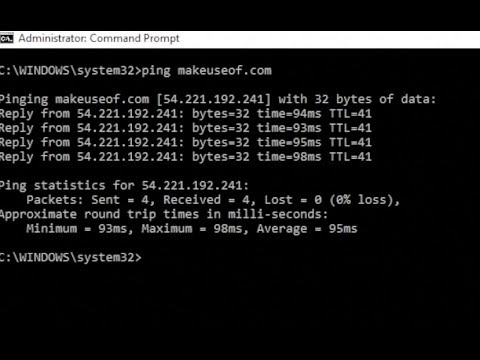Office 365 Admin Center trekker nærmere perfeksjonen med rulle ut av 3 nye funksjoner. Senteret inneholder nå full støtte for postaktiverte sikkerhetsgrupper, muligheten til å lage egendefinerte fliser og en tilpasset helpdeskinformasjon og e-postbehandling. La oss grave litt dypere og finne hva disse nye funksjonene har å tilby til Office 365 brukere.
Office 365 Admin Center Nye funksjoner
Tilpassede fliser, støtte for postaktiverte sikkerhetsgrupper, tilpasset helpdesk, evne til å administrere e-postprogrammer, er noen av de nye funksjonene som er tilgjengelige i Office 365 Admin Center. La oss ta en titt på dem.
Støtte for postaktiverte sikkerhetsgrupper-Tjenesten inneholder nå full støtte for postaktiverte sikkerhetsgrupper. For å teste funksjonen, opprett en epostaktivert sikkerhetsgruppe, velg "Grupper" og deretter Legg til en gruppe.
For å få kontroll over ledelsen til gruppen eller redigere medlemmer, filtrer til epostaktivert sikkerhetsgruppe (valgfritt) og klikk på ønsket gruppe du vil redigere.
Lag tilpassede fliser- Det er nå mulig å lage tilpassede fliser direkte i det nye administrasjonssenteret. Alternativet for å lage tilpassede fliser er lett synlig i "Mine apper" -listen over hver bruker og kan enkelt legges til appstarteren.
For å opprette en ny tilpasset flis, velg Innstillinger, finn Organisasjonsprofil-alternativet og klikk deretter Legg til tilpassede fliser for din organisasjon. Alternativt kan du søke etter Tilpassede fliser ved hjelp av søkefeltet øverst.

Tilbyr en tilpasset helpdesk- Hvis du har rettighetene som en Office 365 admin, kan du strømline brukerstøtten ved å legge til tilpasset kontaktinformasjon i hjelpefeltet. Med et slikt alternativ tilgjengelig for håndbrukere, kan du bare klikke på hjelpikonet for å få tilgang til den nødvendige informasjonen for å komme i kontakt med organisasjonens støtte.
For å gjøre dette, velg innstillinger> Organisasjonsprofil og velg deretter valglæsingen som «Oppgi tilpasset helpdesk-kontaktinformasjon». Hvis du gjør det, legger du til tilpasset helpdeskinformasjon i hjelpefeltet.

Administrer e-postprogrammer- Du kan nå administrere appene brukerne kan bruke for å få tilgang til Office 365-e-posten direkte fra brukerkortene i det nye administrasjonsstedet. Hvis du vil aktivere eller deaktivere denne funksjonen, klikker du Brukere> Aktive brukere og velger deretter brukeren du vil redigere. I delen E-postapplikasjoner som vises på skjermen, klikker du på Rediger og slår av eller på appene.

Kilde: Office.com.